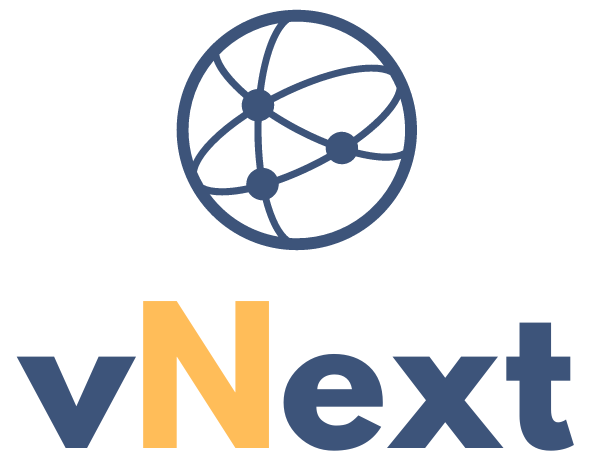De nombreuses personnes se demandent si elles doivent ou non supprimer leur compte Instagram. Certains estiment que l’appli est une perte de temps, tandis que d’autres s’inquiètent des problèmes de confidentialité. Dans cet article, nous allons expliquer comment supprimer un compte Instagram, temporairement et définitivement.
Supprimer définitivement son compte Instagram sur un Android
Si vous êtes sûr de vouloir supprimer définitivement votre compte Instagram, les étapes peuvent se différer selon votre appareil. Si vous avez un Android :
- Appuyez sur l’icône de profil dans le coin inférieur droit de l’application pour accéder à votre page de profil.
- Appuyez sur les trois lignes dans le coin supérieur droit et sélectionnez « Paramètres« .
- Faites défiler la page jusqu’à ce que vous voyiez « Compte » et appuyez dessus.
- Sélectionnez « Supprimer votre compte« , puis appuyez sur » Supprimer définitivement mon compte » en bas de la page pour confirmer la suppression d’Instagram de manière définitive.
Par ailleurs, voici 10 astuces pour bien profiter de WhatsApp.
Suppression définitive d’un compte Instagram depuis un iPhone
Comme pour Android, si vous utilisez un iPhone, les étapes peuvent être légèrement différentes.
Tapez sur l’icône de profil dans le coin inférieur droit de l’application pour accéder à votre page de profil ; puis sur l’icône de l’engrenage dans le coin supérieur droit et sélectionnez « Paramètres« . Faites défiler vers le bas jusqu’à ce que vous voyiez « Aide » et tapez dessus. Ensuite, sélectionnez « Supprimer votre compte« , puis appuyez sur « Supprimer définitivement mon compte » en bas de la page pour confirmer la suppression.
Supprimer son compte Instagram depuis un PC
Si vous préférez supprimer votre compte Instagram depuis un PC, rendez-vous sur le site web d’Instagram dans un navigateur web. Connectez-vous avec votre nom d’utilisateur et votre mot de passe. Sélectionnez ensuite le bouton « Modifier le profil » en haut de la page. Ensuite, sélectionnez « Désactiver temporairement mon compte« . Sélectionnez une option dans le menu déroulant à côté de « Pourquoi désactivez-vous votre compte ? » Enfin, saisissez à nouveau votre mot de passe et cliquez sur « Désactiver définitivement le compte » pour confirmer la suppression.

Comment désactiver son compte Instagram temporairement ?
Si vous souhaitez faire une pause sur Instagram sans supprimer entièrement votre compte, vous pouvez le désactiver temporairement.
Sur un appareil Android :
Appuyez sur l’icône de profil dans le coin inférieur droit de l’application pour accéder à votre page de profil ; puis appuyez sur les trois lignes dans le coin supérieur droit et sélectionnez « Paramètres. » Faites défiler vers le bas jusqu’à ce que vous voyiez « Compte » et tapez dessus. Sélectionnez « Désactiver temporairement mon compte » et choisissez une option dans le menu déroulant à côté de « Pourquoi désactivez-vous votre compte ? » Enfin, saisissez à nouveau votre mot de passe et cliquez sur « Désactiver temporairement le compte » pour confirmer.
Sur un iPhone :
Appuyez sur l’icône de profil dans le coin inférieur droit de l’application pour accédez à votre page de profil ; appuyez ensuite sur l’icône d’engrenage dans le coin supérieur droit et sélectionnez « Paramètres« . Faites défiler la page jusqu’à ce que vous voyiez « Aide » et appuyez dessus. Sélectionnez « Désactiver temporairement mon compte », puis choisissez une option dans le menu déroulant à côté de « Pourquoi désactivez-vous votre compte ? » Saisissez à nouveau votre mot de passe et cliquez sur « Désactiver temporairement le compte » pour confirmer.
Depuis un PC :
Ouvrez le site web d’Instagram dans un navigateur web. Connectez-vous avec votre nom d’utilisateur et votre mot de passe, sélectionnez le bouton « Modifier le profil » en haut de la page, sélectionnez « Désactiver temporairement mon compte« , sélectionnez une option dans le menu déroulant à côté de « Pourquoi désactivez-vous votre compte ? » et enfin, entrez à nouveau votre mot de passe et cliquez sur « Désactiver temporairement le compte » pour confirmer l’action.
Enfin, vous recevrez une confirmation que votre compte Instagram a été temporairement désactivé. Pour le réactiver, il suffit de vous connecter à nouveau avec votre nom d’utilisateur et votre mot de passe.
Voilà donc les différentes manières de supprimer ou de désactiver votre compte Instagram. Selon la méthode que vous avez utilisée, veillez à suivre attentivement les étapes décrites ci-dessus afin de garantir la réussite du processus. Et si jamais vous changez d’avis et décidez de ne pas supprimer définitivement votre compte, ne vous inquiétez pas ! Il est toujours possible d’annuler les modifications que vous avez apportées. Quoi qu’il en soit, nous espérons que cet article vous a permis de clarifier les choses.